
평생 수수료 35% 페이백
가입시 3만원 지급
※ 반드시 추천 링크를 통해서만 수수료 페이백 혜택을 받을 수 있습니다.
바이비트 회원가입 가이드 (2025년 최신판)

- 반드시 구글 크롬 브라우저를 사용하는 것을 권장합니다.
- 아래 혜택 링크를 통해 바이비트 가입 시 거래 수수료 평생 35% 페이백 혜택을 받으실 수 있습니다.
바이비트 계정 만들기 (PC버전)
가장 먼저, 바이비트 혜택 가입 링크를 클릭하여 바이비트 홈페이지에 접속합니다.
바이비트 혜택 가입 링크 : https://partner.bybit.com/b/KOREA6
가입 및 혜택 문의 : https://t.me/bybitkorea6
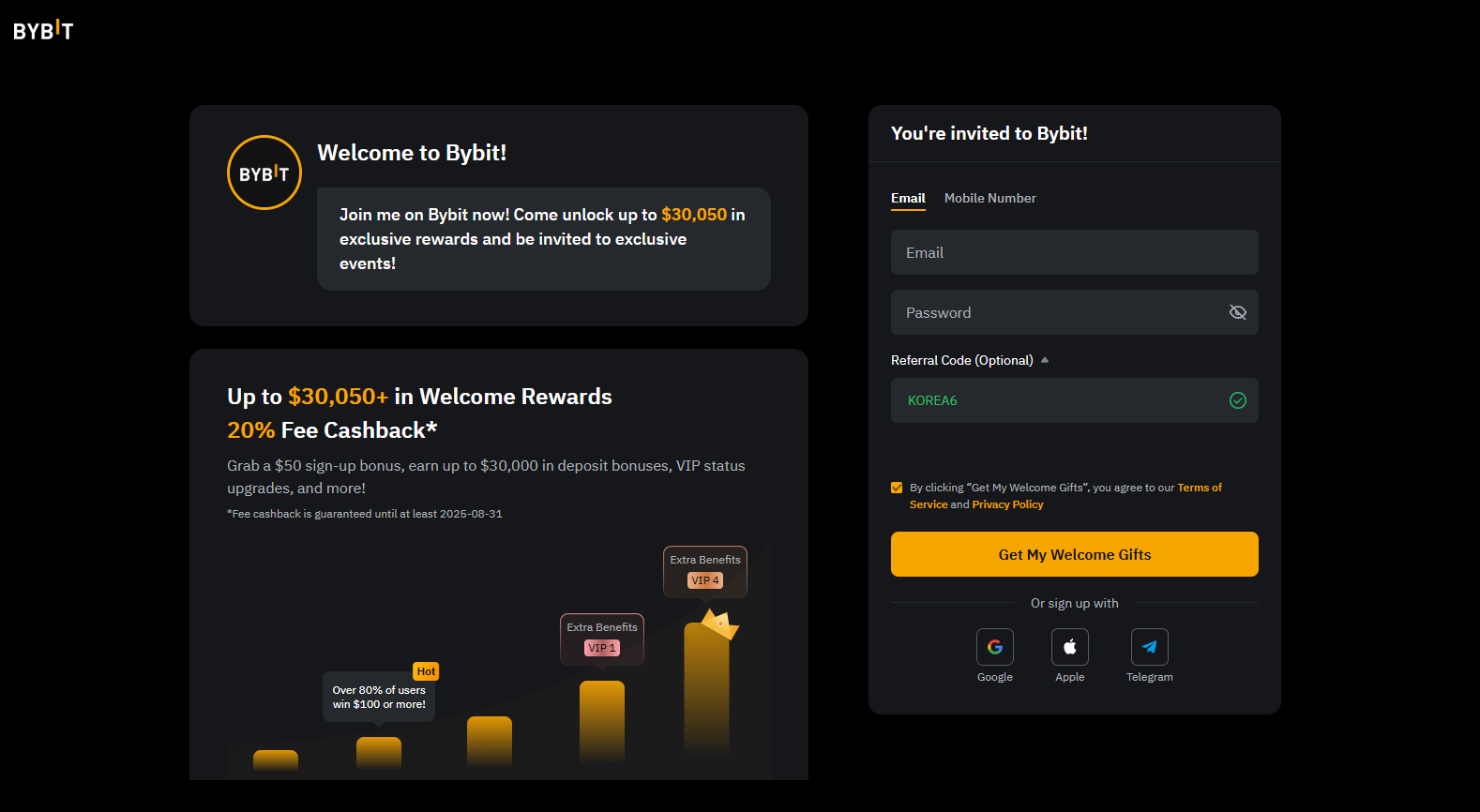
바이비트 계정 생성을 위해, 빈 칸에 내용을 기입해보도록 하겠습니다.
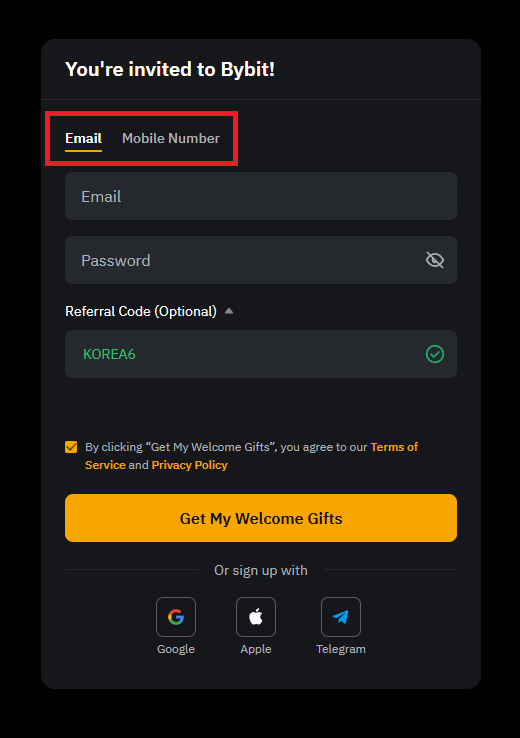
먼저, 바이비트로 사용할 수 있는 아이디는 이메일과 휴대폰 번호가 있습니다.
사용하실 아이디로 이메일을 사용하실 예정이라면 ‘Email’, 휴대폰이라면 ‘Mobile Number’을 선택해주세요.
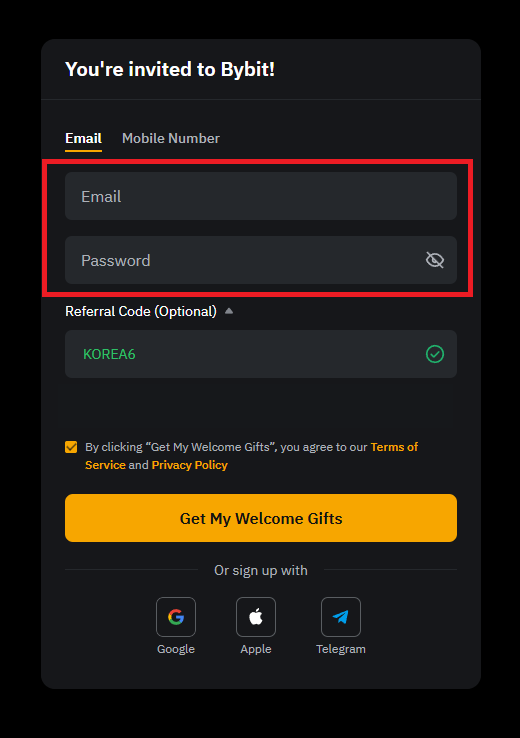
- ‘Email’란에 이메일 주소를 입력합니다. (휴대폰 가입이라면 휴대폰 번호 기입)
- ‘Password’란에는 비밀번호를 입력합니다. 비밀번호는 아래 조건을 충족해야 합니다
- 8자 이상, 32자 이하
- 영어 소문자 최소 1자 포함
- 영어 대문자 최소 1자 포함
- 숫자 최소 1자 포함
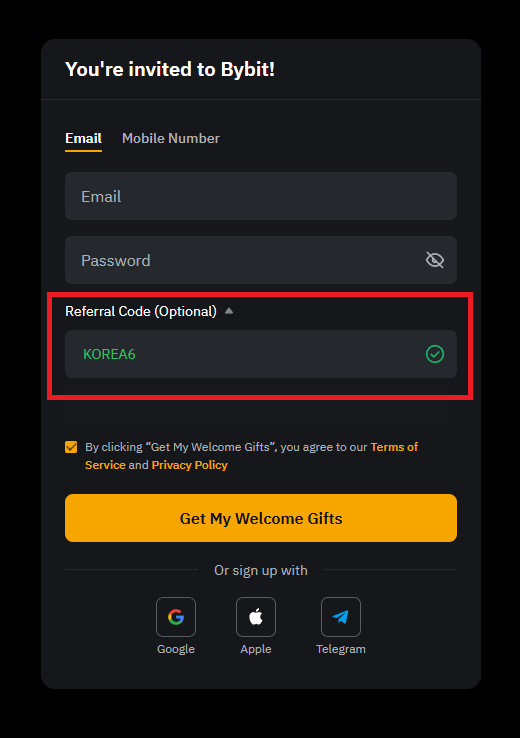
3. 레퍼럴 코드(Referral Code)에는 ‘KOREA6’ 로 기입되어 있어야 앞서 말한 수수료 페이백 35% 혜택을 받으실 수 있으므로, 만약 공란이라면 KOREA6을 입력해주세요.
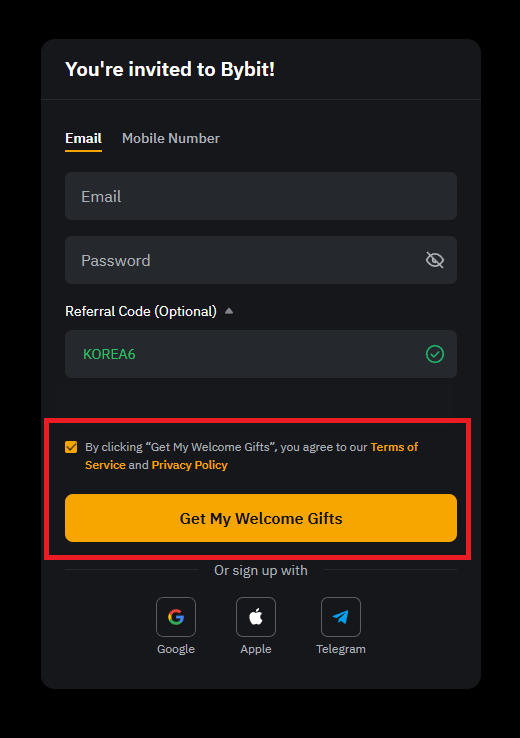
4. 바이비트 정책 및 서비스에 동의한다는 체크 후 ‘Get My Welcome Gifts’를 눌러 회원가입을 이어서 진행해주세요.
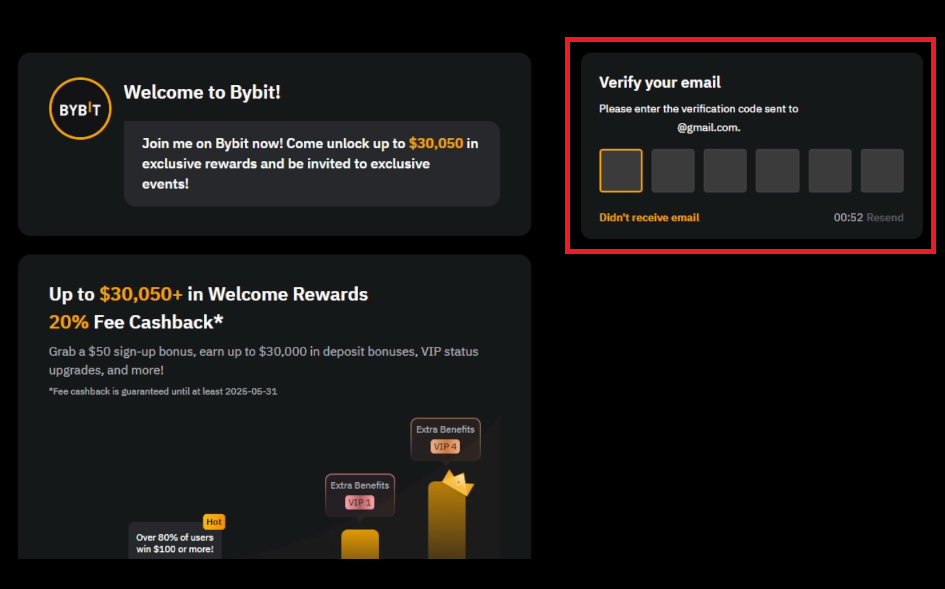
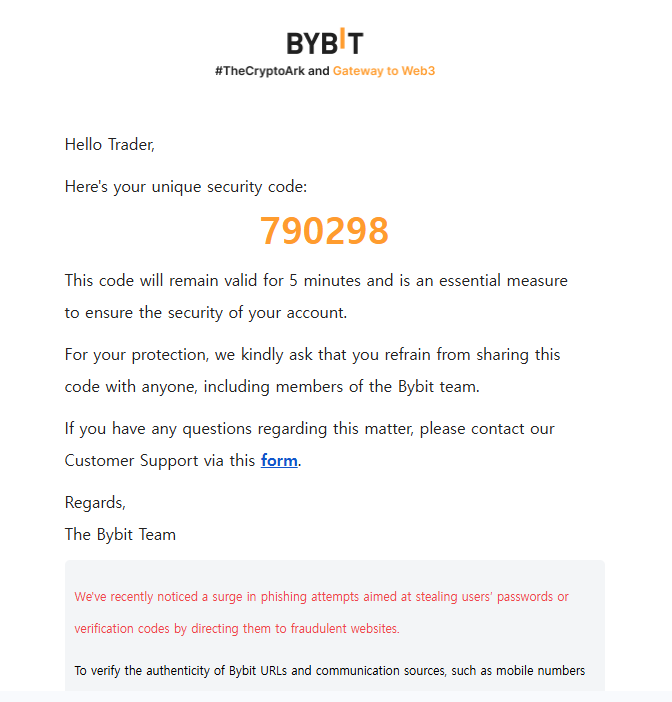
5. 아이디로 사용할 이메일 또는 휴대폰 번호로 6자리 숫자로된 인증코드가 전송되며, 숫자를 확인 후 바이비트 홈페이지에 입력해 주세요.
6. 바이비트 홈페이지에 인증번호 6자리를 입력하면 인증이 완료되며, 바이비트 계정이 생성됩니다.
바이비트 계정 신원 인증하기 (KYC 인증)
KYC는 ‘Know Your Customer’의 약자로, ‘신원확인제도’를 의미합니다. 암호화폐 거래소를 이용할 시 반드시 진행해야하는 절차입니다. 바이비트 거래소에서는 KYC를 완료하는 경우, 입출금 한도 상향 및 다양한 거래 기능을 사용할 수 있습니다.
KYC 인증은 신분증 촬영 및 실시간 얼굴 촬영 절차가 있으므로, 카메라 기능이 있는 휴대폰을 사용하여 절차를 진행해보도록 하겠습니다.
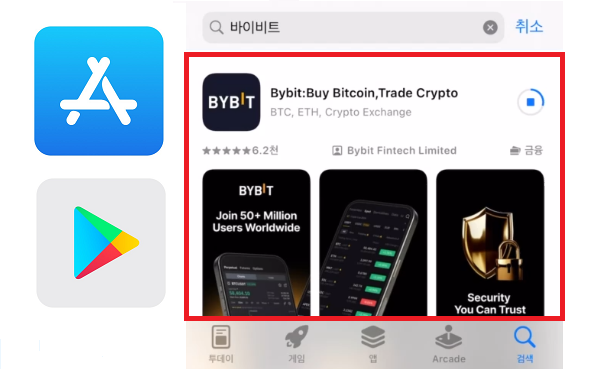
1.먼저, 휴대폰 구글 플레이스토어(갤럭시), 앱스토어(아이폰)에서 바이비트를 검색해 바이비트 앱(APP)을 설치해주세요.
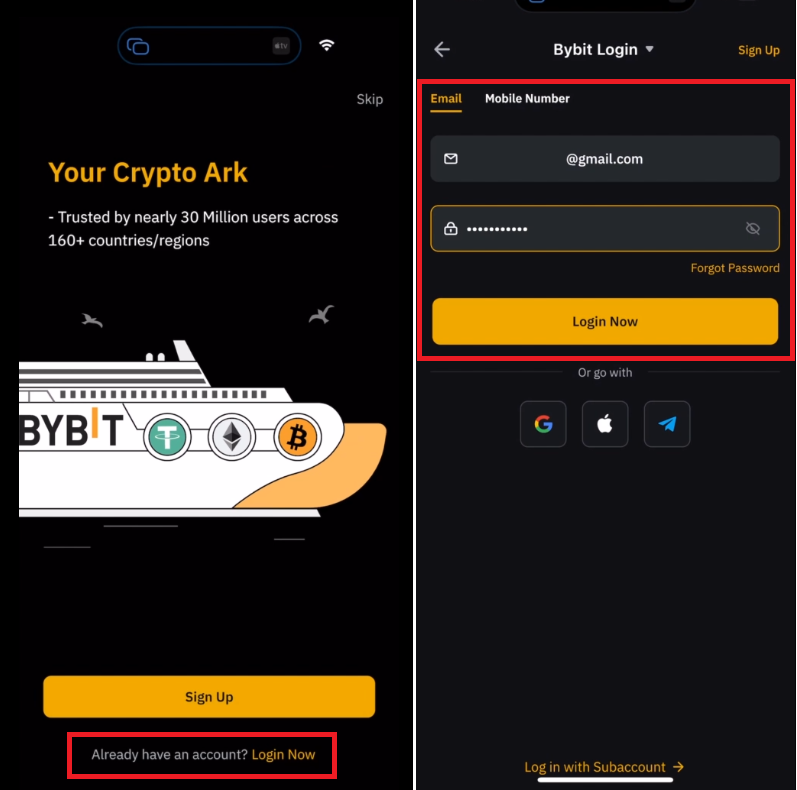
2. 바이비트 앱(APP)을 실행한 다음, 가입했던 바이비트 계정을 사용하여 바이비트에 로그인해주세요.
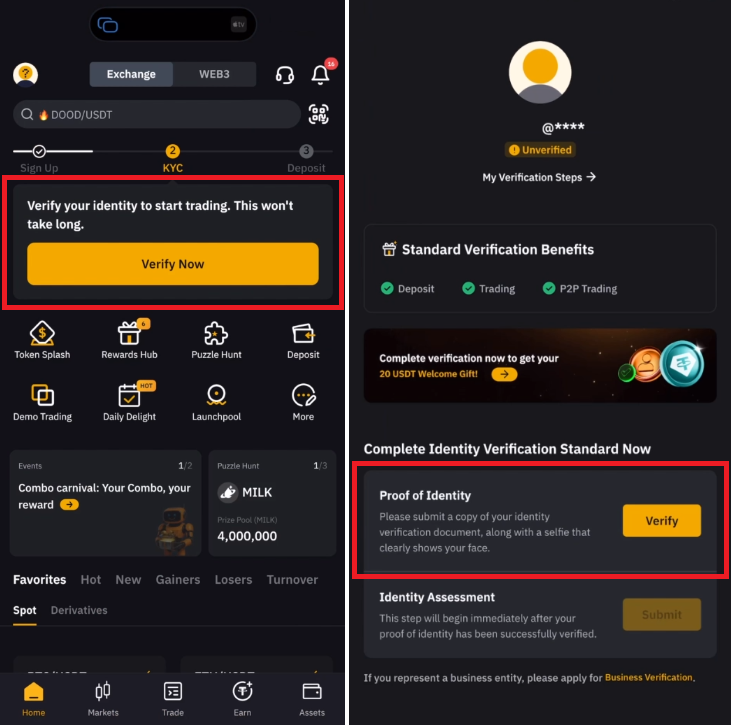
3. 로그인 후 홈 화면에서 ‘Verify Now’를 클릭, 다음 화면에서 아래 Proof of Identity(신원인증)의 ‘Verify’를 이어서 눌러 KYC 인증을 진행해주세요.
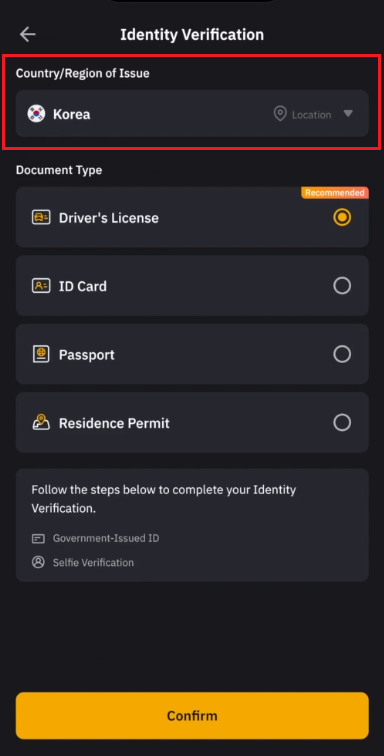
3. 국적을 선택합니다. (대한민국일 경우 Korea)
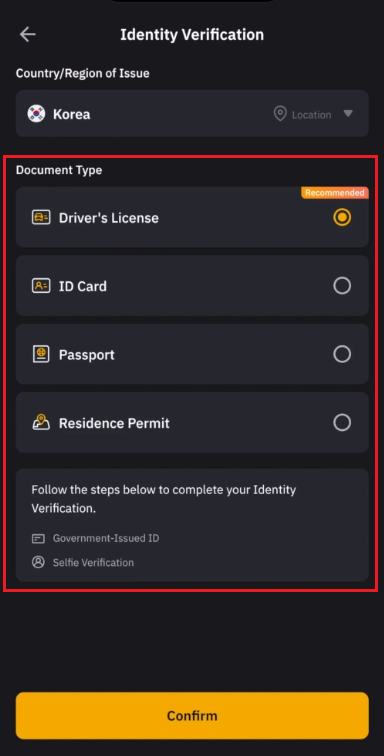
4. 신분증 촬영에 필요한 신분증을 준비합니다. 인증할 수 있는 신분증 종류는 다음과 같습니다.
- Driver’s License (운전면허증)
- ID Card (주민등록증)
- Passport (여권)
- Residence Permit (체류허가증)
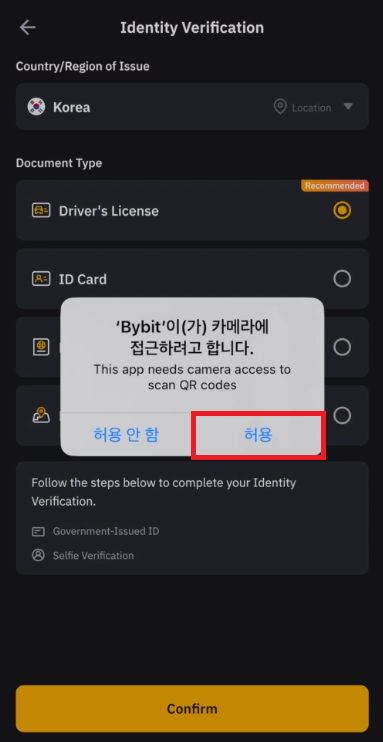
※ 촬영 전 ‘카메라 접근 기능’ 여부 팝업이 뜬다면 반드시 ‘허용’을 눌러 촬영이 가능하도록 해주세요.
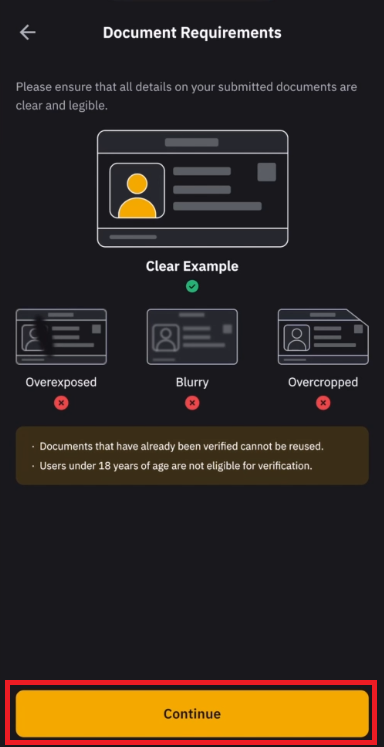
※ 촬영 시에는 신분증 내용이 정확하게 보일 수 있도록 빛 번짐, 흐림, 잘리는 경우가 없이 촬영해주세요.
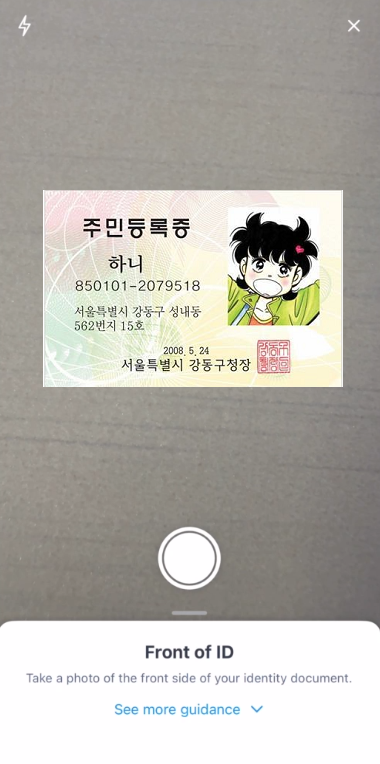
5. 위와 같이 촬영 모드가 켜지면 신분증을 잘보이게 두어 촬영을 진행하고, 신분증을 제출해주세요.
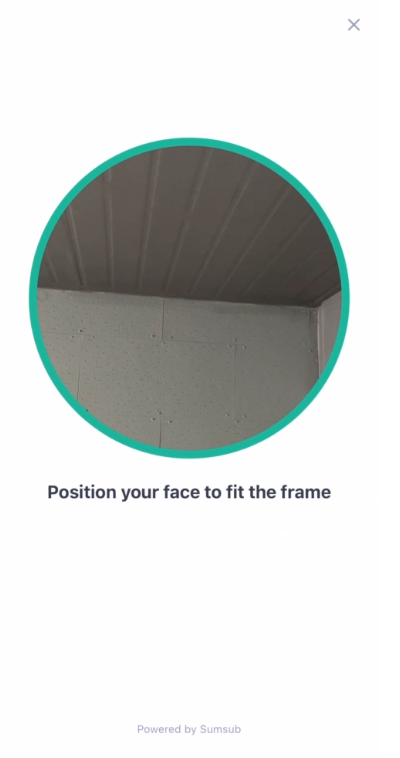
6. 신분증 촬영이 완료되었다면, 이어서 실시간 얼굴 촬영이 이어집니다. 카메라 테두리에 정면 얼굴을 응시해주시면 됩니다.
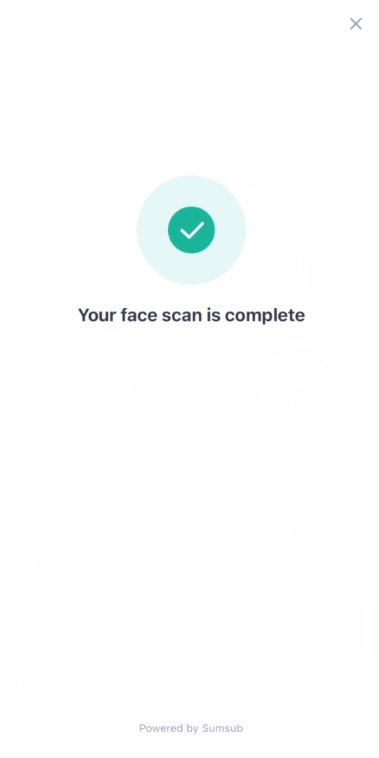
7. 실시간 얼굴 인증까지 완료되었다면, 완료 되었다는 문구와 함께 신분증 검토(Review)가 진행됩니다. 바이비트 측에서 신분증 검토까지 일반적으로 약 5~30분정도 소요됩니다.
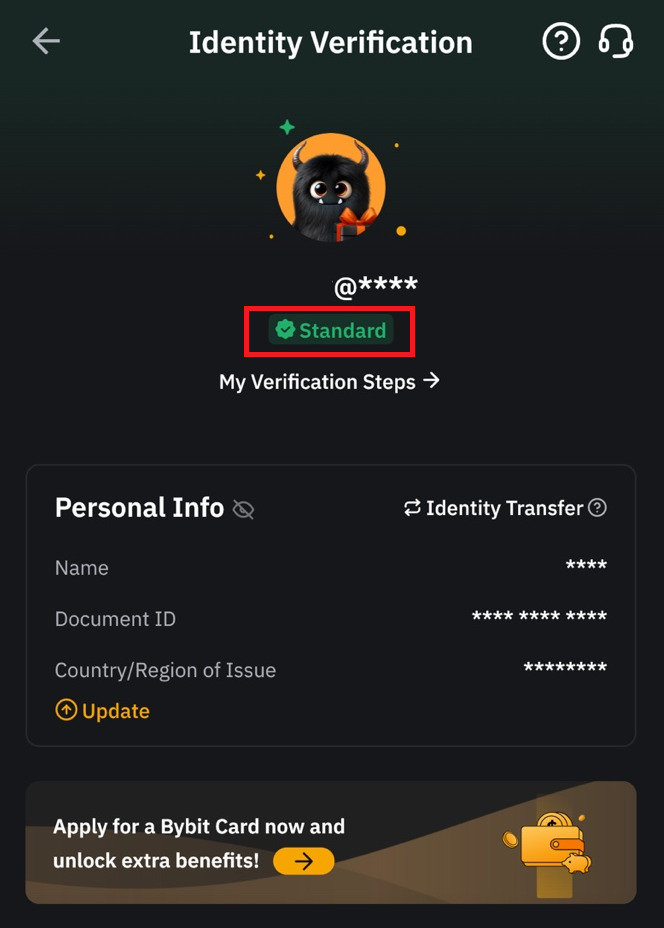
8. KYC 인증이 완료되었다면, 가입한 이메일로 인증 되었다는 메세지와 함께, 바이비트 홈 화면 상단 프로필 이미지 클릭 시 다음과 같이 초록색 글자로 ‘Standard’로 바뀌게 됩니다.
바이비트 계정 OTP 등록하기 (2차 보안 등록)
바이비트 OTP 등록(2차 인증)은 여러분의 계정을 더 안전하게 보호하기 위한 보안 절차입니다. 그리고 입출금시 OTP를 통한 추가 인증을 통해 안전하게 자산을 보호하고 빠르게 거래될 수 있도록 합니다.
2차 보안 인증은 다양한 수단이 있지만, 가장 많이 사용되고 안전한 “구글 OTP(Google Authenticator)”를 사용하는 방법으로 진행해보겠습니다.
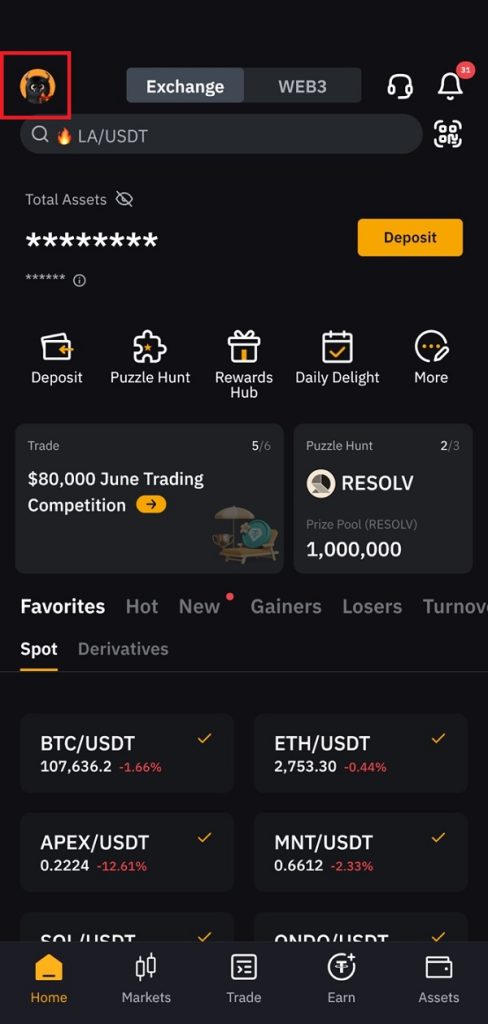
- 바이낸스 앱(APP) 홈 화면에서 왼쪽 내 프로필을 클릭합니다.
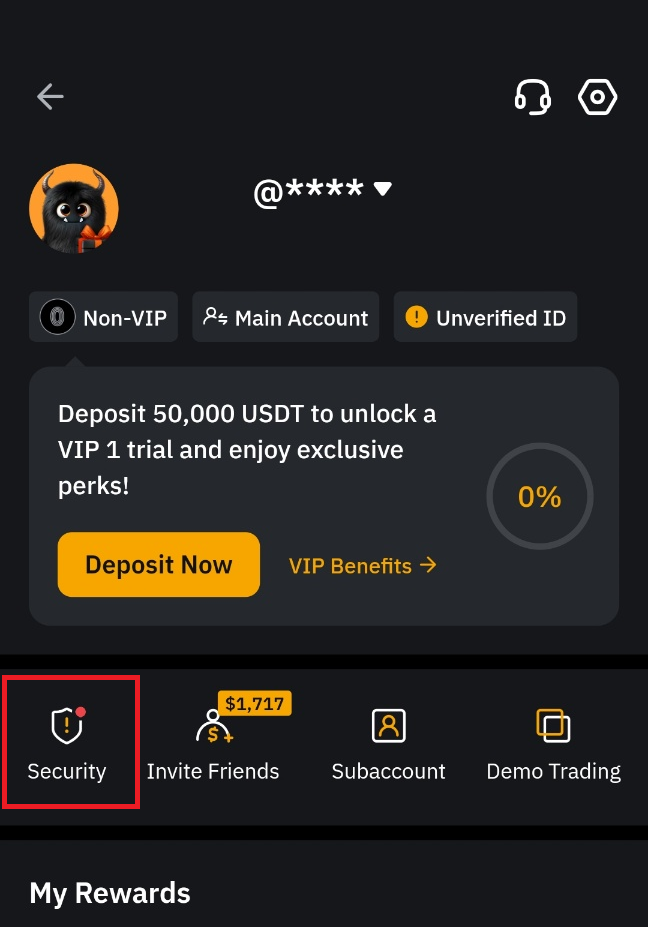
2. 내 프로필 하단 ‘Securty(보안)’ 탭을 눌러주세요.
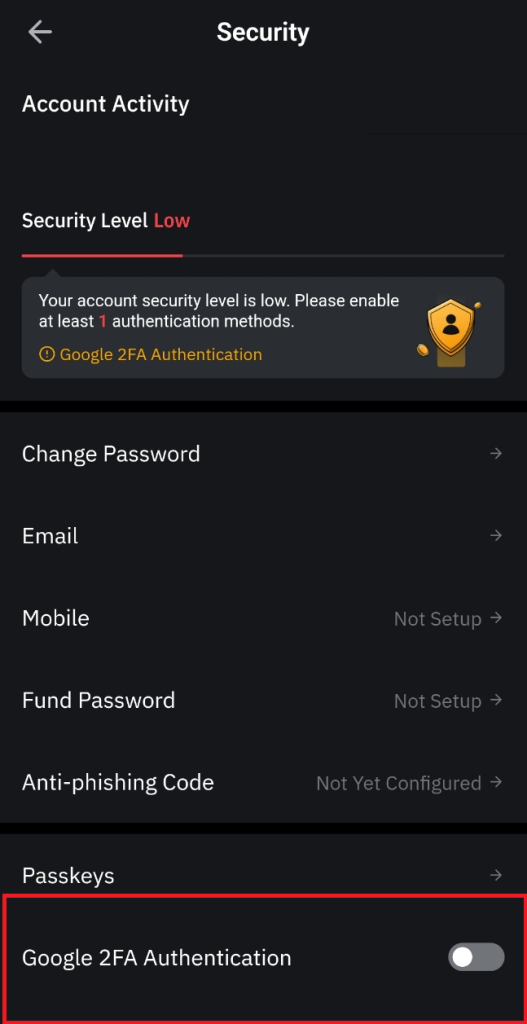
2. 보안 페이지에서 하단 ‘Google 2FA Authentication (구글 2차 인증)’을 눌러 활성화 해주세요
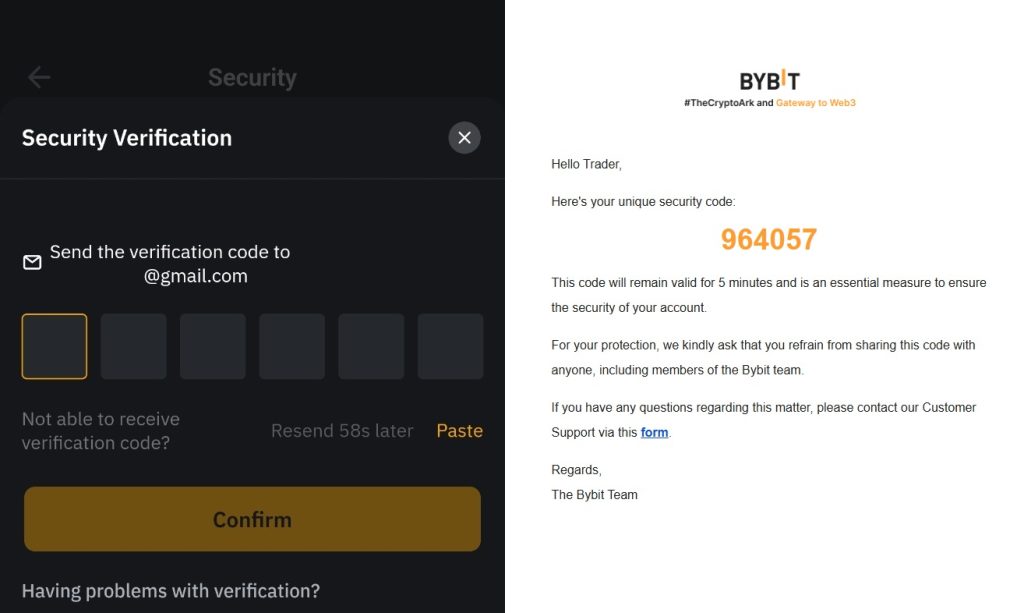
3. 보안 등록을 위해 가입하신 이메일 또는 휴대폰 번호로 온 6자리 인증번호를 확인 후 기입해주세요.
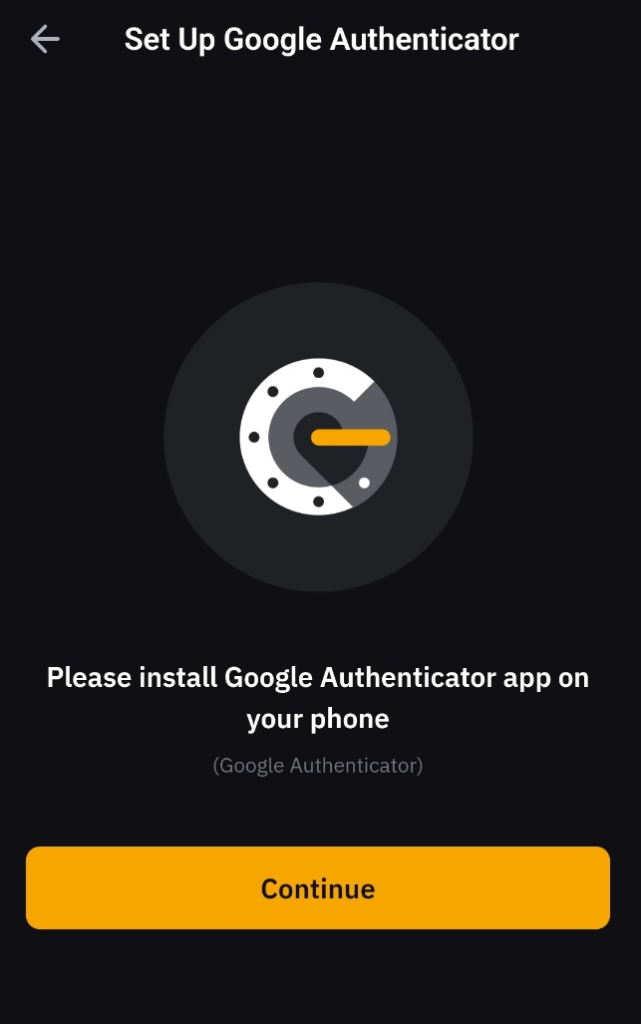
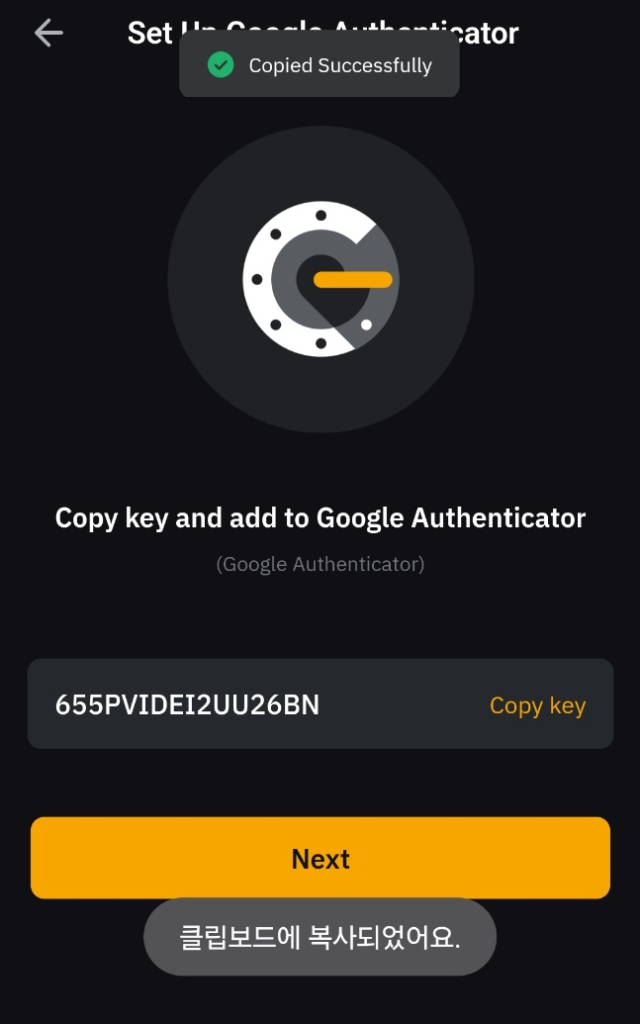
4. 이메일(또는 휴대폰) 인증이 완료 되었다면 위 구글 인증 페이지로 이어집니다.
5. 이어서 ‘Continue’를 누른 뒤 구글 인증용 16자리 Key를 발급 받은 다음 옆 ‘Copy key’를 눌러 16자리 코드 키를 복사해주세요.
6. 여기까지 진행하셨다면, 바이비트 앱(APP)을 그대로 둔 채, 앱스토어 또는 구글 플레이스토어에서 구글 OTP를 검색해 다운로드 해주세요.
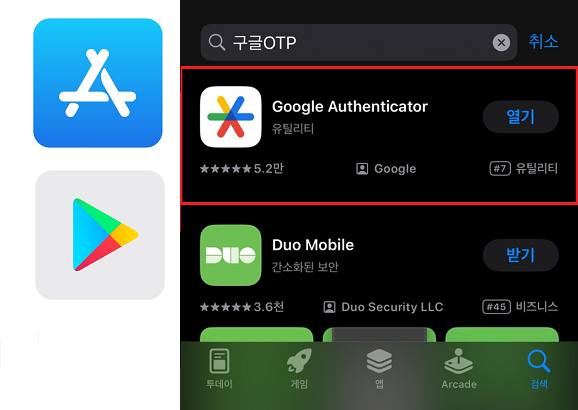
※ Google Authenticator APP은 구글 플레이스토어 또는 앱스토어에서 구글OTP로 검색 시 다운로드 하실 수 있습니다.
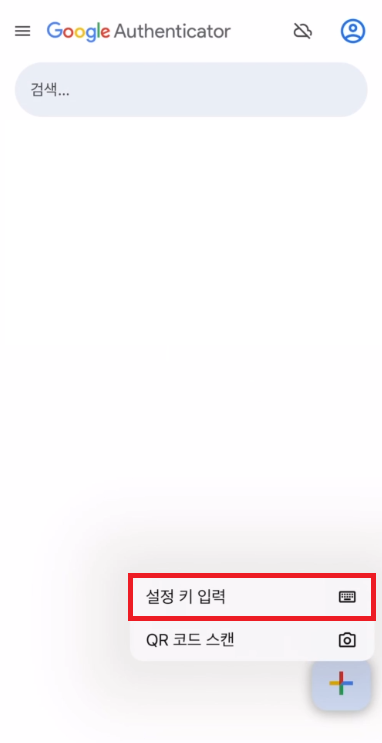
7. 다운로드한 구글 OTP(Google Authenticator)를 실행한 다음 오른쪽 아래 플러스(+) 버튼을 눌러 설정 키 입력을 선택합니다.
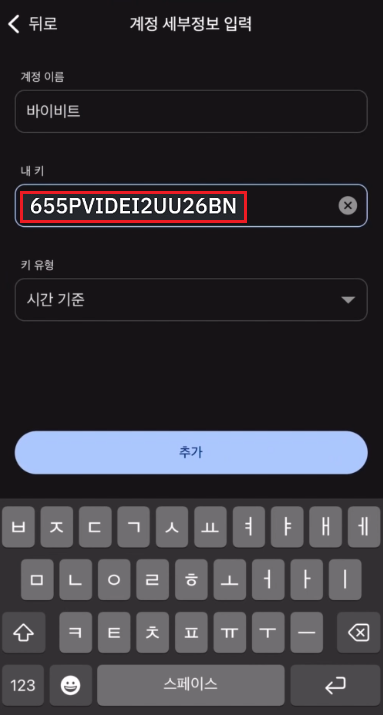
8. 계정 이름은 임의로 설정해주세요 (주로 사용하는 거래소명)
9. 내 키에는 바이비트 앱에서 복사한 16자리 코드키를 붙여넣기 합니다.
10. 키 유형은 다른 설정 없이 ‘시간 기준’으로 설정하고 ‘추가’를 눌러주세요
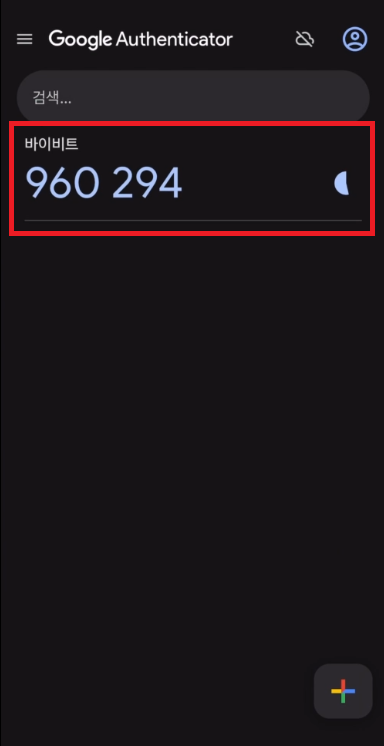
11. OTP 코드를 추가하셨다면 다음과 같이 ‘바이비트’ 이름으로 6자리 OTP 코드가 발급됩니다.
※ 이 6자리 코드는 오른쪽 타이머 기준으로 시간이 지남에 따라 변하므로 참고해주세요.
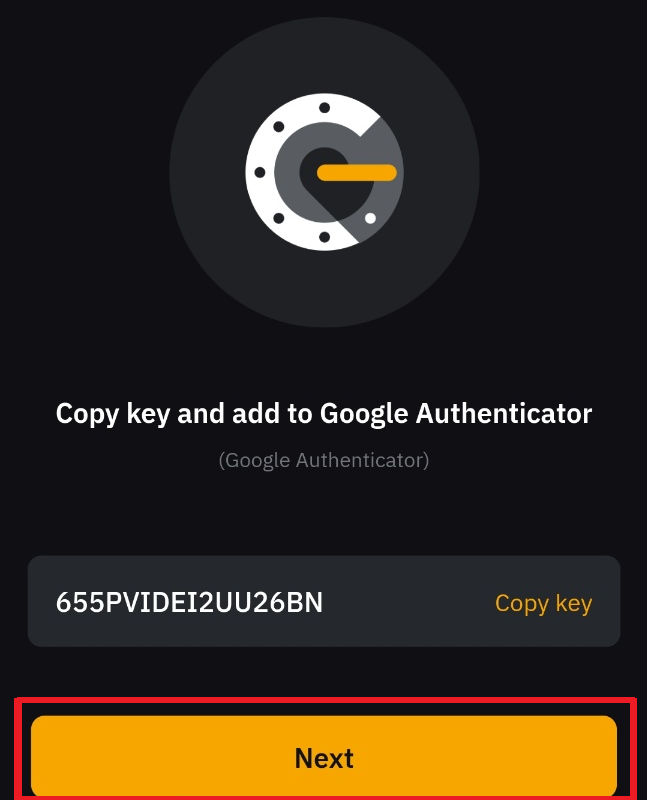
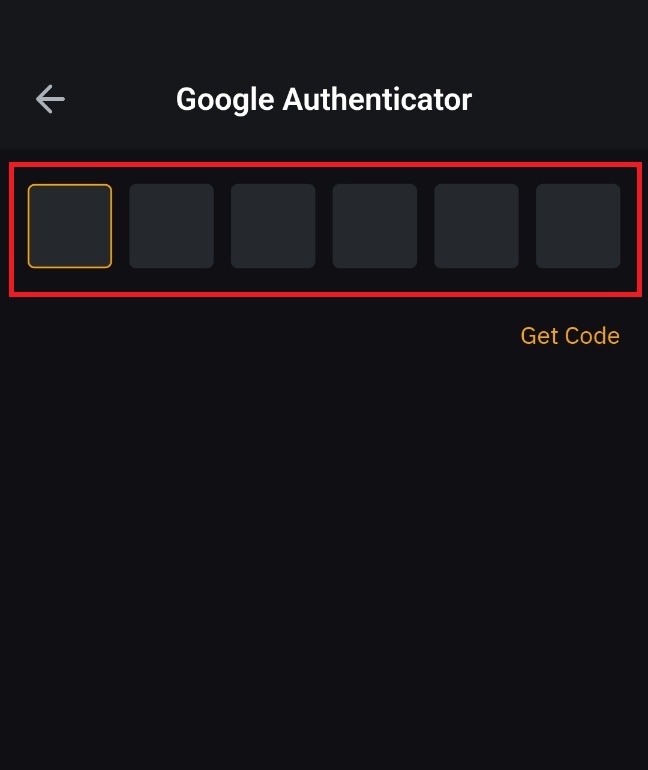
12. 다시 바이비트 앱(APP)으로 돌아와서 ‘Next’를 클릭하고 구글 OTP에서 등록했던 6자리를 입력하면 2차 보안 인증 등록도 완료가 됩니다.
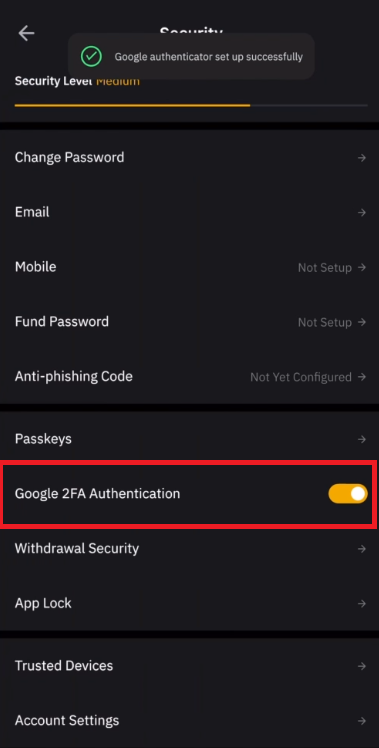
※ 위와 같이 내 계정 보안 페이지의 Google 2FA Authentication (구글 2차 보안)이 활성화 된 것을 확인하실 수 있습니다.